暴风影音怎样更改截图路径
1、首先我们打开暴风影音,进入到主界面。
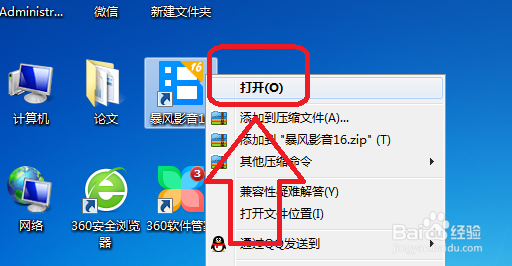
2、进入到暴风影音主界面之后,我们点击左上角的主菜单按钮,如图所示。

3、点击主菜单之后,出现下列菜单,我们点击高级选项,进入到设置界面,如图所示。
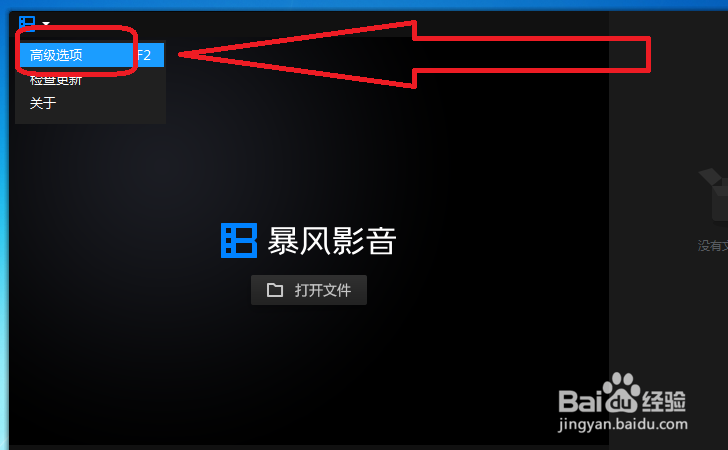
4、进入到设置界面后,我们点击左侧项目中的截图设置,进入到截图设置界面,如图所示。
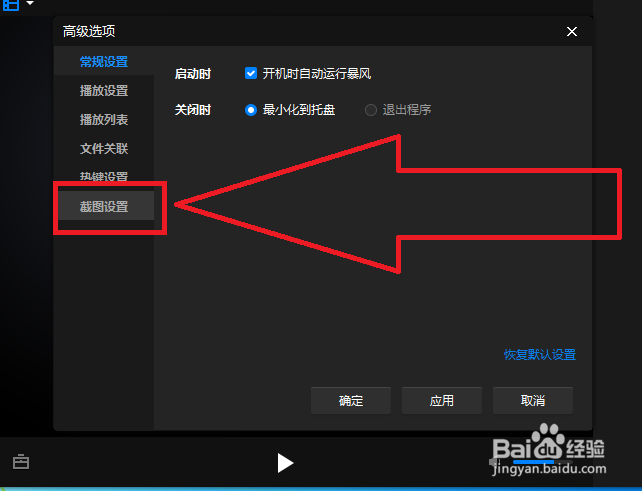
5、进入到截图设置界面后,我们找到截图路径选项,点击即可打开文件框,更截图路径,如图所示。
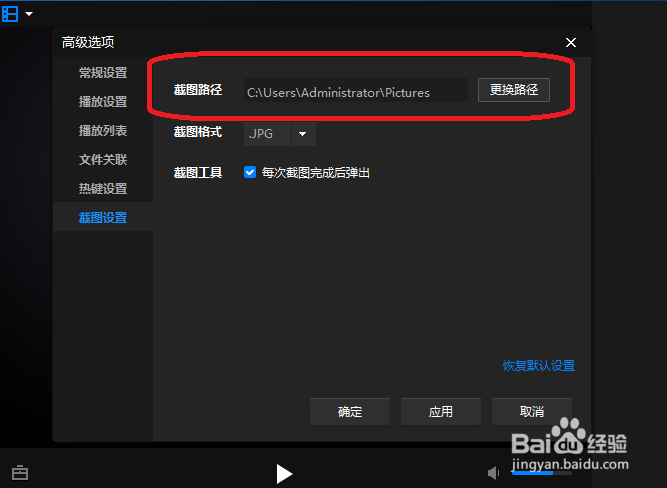
6、打开文件框后,我们找到我们要进行更改的文件夹,点击进行更换,然后点击下方的确定进行保存,这样就更改了文件夹。
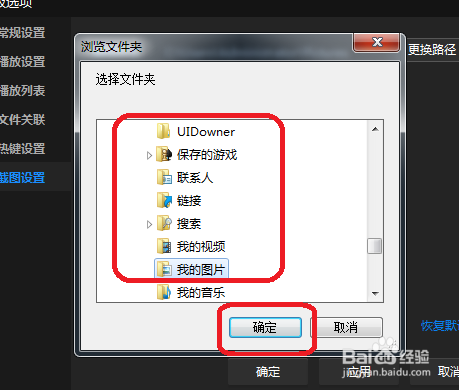
7、更改文件夹后,点击下方的确定选项进行保存我们的设置,这样暴风影音在播放视频时,我们按下截图键,就可以将当时截的图保存到我们想要保存的文件路径中。
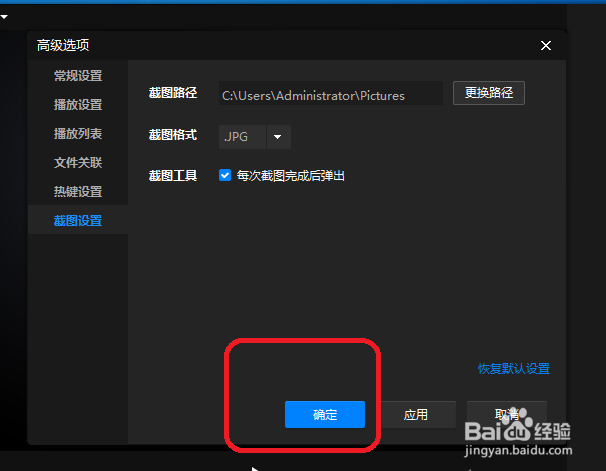
声明:本网站引用、摘录或转载内容仅供网站访问者交流或参考,不代表本站立场,如存在版权或非法内容,请联系站长删除,联系邮箱:site.kefu@qq.com。
阅读量:34
阅读量:38
阅读量:174
阅读量:123
阅读量:72